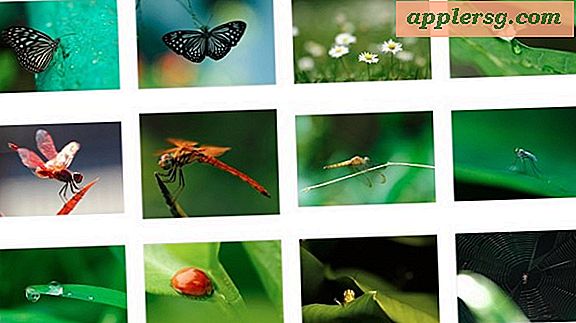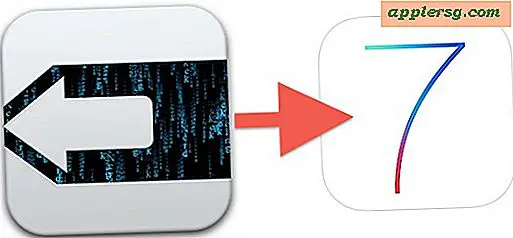Problemen met iPhone 5 Wi-Fi opgelost door handmatige DNS-instellingen

Sommige iPhone 5-gebruikers ondervinden een groot aantal problemen met wifi op het apparaat, bijna altijd rond inconsistent trage draadloze verbindingen. Als je dit probleem hebt, ben je niet de enige, en het goede nieuws is dat je vrijwel zeker een onmiddellijke verbetering kunt krijgen door handmatige DNS in te stellen op het apparaat.
Vastzetten van trage iPhone 5 Wi-Fi met handmatige DNS-instellingen
Voor de ongeduldigen kunt u onmiddellijk de DNS-services van Google proberen (8.8.8.8 of 8.8.4.4), maar voor de beste resultaten wilt u het volledige proces volgen om de snelste DNS-servers te vinden:
- Download NameBench op uw Mac of pc en voer het uit om de snelste DNS-servers voor uw locatie te vinden, de test duurt enkele minuten
- Neem het beste resultaat en pak je iPhone 5
- Open Instellingen, tik op "Wi-Fi" en tik op de blauwe pijl naast het verbonden Wi-Fi-netwerk
- Tik op naast "DNS" om de DNS-invoer handmatig aan te passen (Heeft NameBench niet uitgevoerd? Probeer 8.8.8.8 of 8.8.4.4)
Verlaat Instellingen en probeer nogmaals Speed Test uit te voeren, op internet te surfen of iets online te doen met de iPhone 5 met dezelfde wifi-verbinding. Alles moet sneller en sneller zijn.
Interessant genoeg zijn we hier al eerder geweest en het gebruik van aangepaste DNS-items rechtstreeks op de iPhone heeft in het verleden een trage wi-fi-problematiek opgelost. Met dezelfde oplossing die opnieuw werkt, suggereert dit dat het een compatibiliteitsprobleem is met hoe de iPhone communiceert met bepaalde routers. Dit zou verklaren waarom niet iedereen het probleem ervaart en waarom dezelfde iPhone problemen heeft op sommige netwerken, maar niet op andere.
Voor iPhone 5-bezitters die het wifi-probleem niet hebben ervaren, is het eigenlijk een stuk langzamer met intermitterende connectiviteit.
Probeer het eens, laat ons weten hoe het voor u werkt.